טיפים להוצאת יותר מ- Cortana ב- Windows 10
קורטנה היא העוזרת הדיגיטלית של מיקרוסופטהתחיל ב- Windows Phone 8.1 ועשה את דרכו לשולחן העבודה של Windows 10. אתה יכול לעשות הרבה דברים מעניינים כמו הגדרת תזכורות, השקת אפליקציות, מעקב אחר חבילות ועוד.
להלן מבט מה תוכלו לעשות עם קורטנה וכמה טיפים להפיק את המרב מהעוזר בשולחן העבודה.
אפשר היי קורטנה
התכונה 'היי קורטנה' מאפשרת לך להפעיל אותה באמצעותדיבור וקשירה באמצעות דיבור למחשב האישי שלך. עם זאת, זה אינו מופעל כברירת מחדל. כדי להפעיל אותה, פתח את Cortana ובחר הגדרות ואז הפעל את המתג. אינך צריך לדבר עם המחשב שלך בכדי להשתמש בקורטנה; אתה יכול גם להקליד את השאלות שלך בתיבת החיפוש בקורטנה. לפרטים נוספים, קרא את המאמר שלנו כיצד להפעיל או לבטל את היי קורטנה.

לאמן את קורטנה ללמוד את קולך
לאחר שתפנה התכונה 'היי קורטנה'הלאה, תרצה לאמן אותו ללמוד את קולך טוב יותר. אתה יכול לעשות זאת על ידי הפעלת אשף שמדבר שישה ביטויים. זה עוזר לו להכיר יותר את גובה הצליל שלך ואת הקולות.
קרא: הרכב את Cortana ב- Windows 10 כדי ללמוד את קולך טוב יותר
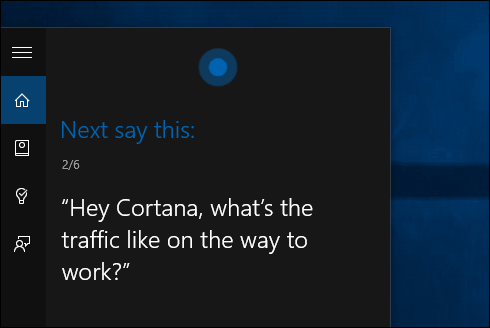
צור תזכורות באמצעות קורטנה
אם אתה אדם עסוק שתמיד בדרכים ויש הרבה על הצלחת שלך, אתה יכול לתת לקורטנה להתמודד עם התזכורות שלך. הדרך הבסיסית לקבוע אחת היא סוג:
הגדר תזכורת בתיבת החיפוש או אמר: "היי קורטנה, קבע תזכורת."
ואז צור את התזכורת שלך ומתי שאתה רוצהקורטנה להזכירכם. למידע מעמיק יותר על תכונה זו, כולל כיצד לבדוק את התזכורות שאתה יוצר, קרא את המאמר שלנו כיצד ליצור תזכורות מבוססות זמן ומיקום באמצעות Cortana ב- Windows 10.
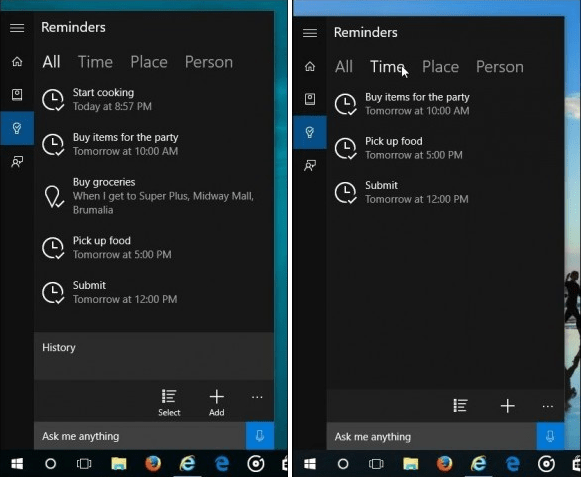
עקוב אחר החבילות שלך
אתה יכול להשתמש בקורטנה כדי לעקוב אחר החבילות שלך מ- UPS, USPS, FedEx וספקיות אחרות כל עוד מספר המעקב מופיע בדוא"ל בזמן שאתה מחובר לחלונות 10 באמצעות חשבון Microsoft שלך.
כדי להגדיר אותה, הפעל את Cortana ופתח את ה-מחברת. גלול למטה ולחץ על חבילות וודא שכרטיסי מעקב אחר חבילות מופעלים. אתה יכול גם להוסיף חבילה על ידי הזנה ידנית של מספר המעקב של הפריט.
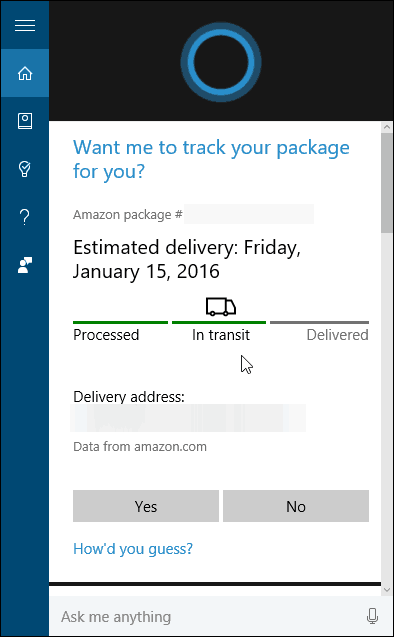
קורטנה למתמטיקה והמרות
צריך לדעת כמה אונקיות בקילו, השורש ריבועי של המרות Pi, אנרגיה או מטרי? קורטנה כיסה. אתה יכול פשוט לדבר על השאילתה שלך עם 'היי קורטנה' מופעל או להקליד את שאלתך. זה יכול לעשות הרבה, כלומר להמיר את פרנהייט לצלזיוס או למשוואות מתמטיות. יש יותר מדי דברים לרשימה, אבל אתה מבין את הרעיון. אם יש לך שאלה במתמטיקה או בהמרה, פשוט שאל. אם לקורטנה אין תשובה מיידית, היא תמיד תפתח דף חיפוש כדי לגלות עוד.
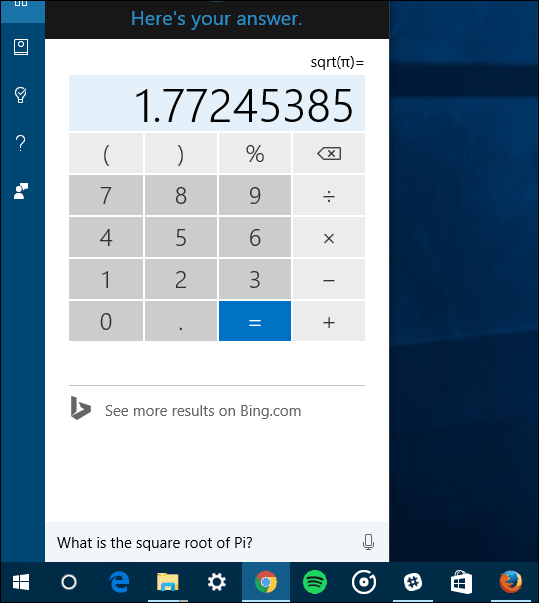
הפוך את Cortana להשתמש בחיפוש בגוגל
Cortana משתמשת בינג כברירת מחדל, ואם לאהשתמשת בבינג הרבה, זה משהו שכדאי לקחת בחשבון. אני משתמש בו כבר שלוש שנים ולא התגעגעתי קצת לגוגל ... אבל אני סוטה. אם אתה פשוט לא יכול לשבור את ההתמכרות שלך לגוגל, אתה יכול לגרום לקורטנה להשתמש בה במקום בינג.
כדי שזה יעבוד, תצטרך להשתמש ב- Firefox או ב- Google Chrome כדפדפן ברירת המחדל שלך ולהוריד סיומת. אתה יכול אפילו לגרום לקורטנה לחפש DuckDuckGo או Yahoo.
קרא: כיצד לגרום לקורטנה לחפש בגוגל במקום להתקשר ב- Windows 10.

הצג את מזג האוויר עבור מיקומך וערים מרובות
אם אתם מטיילים הרבה או סתם רוצים לדעתתנאי מזג אוויר באזורים שונים בעולם, תוכלו להשתמש בקורטנה לשם כך. אתה רק צריך להיכנס למחברת ולהוסיף ערים לקטע מזג האוויר.
לקבלת המדריך הצעד-אחר-צעד שלנו שיעבור אתכם בתהליך, קראו: כיצד לגרום לקורטנה להראות את מזג האוויר לערים מרובות.
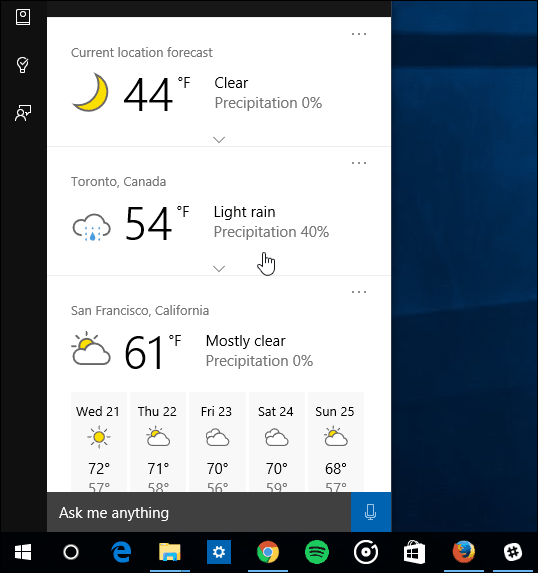
השתמש בקורטנה עם Microsoft Edge
אחת התכונות המסודרות היא יכולת המראההעלאת פריטים בדפי אינטרנט - הכל מבלי לעזוב את הדף ב- Microsoft Edge. לדוגמה, אם אתה מוצא מילה או ביטוי שתרצה לדעת יותר עליהם, סמן אותה ובחר תשאלו את קורטנה. לקבלת מידע נוסף, קרא את המאמר שלנו בנושא השימוש ב- Microsoft Edge עם Cortana.
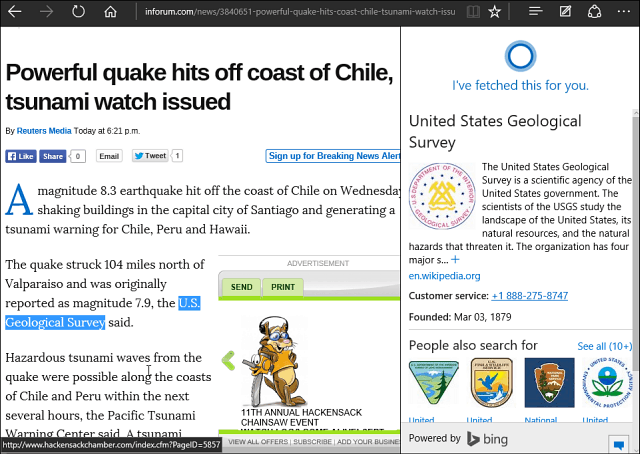
נהל כרטיסי מידע
ברגע שתגדיר את קורטנה, זה יציג בפניךכרטיסי מידע המבוססים על תחומי העניין שלך כמו חדשות, ספורט ומזג אוויר ממיקומך הנוכחי. אבל אתה יכול להיפטר מכרטיסי מידע שאינך מעוניין בהם, לשנות את תחומי העניין שלך או לכבות אותם לחלוטין.
קרא: כיצד לנהל כרטיסי מידע של Cortana ב- Windows 10
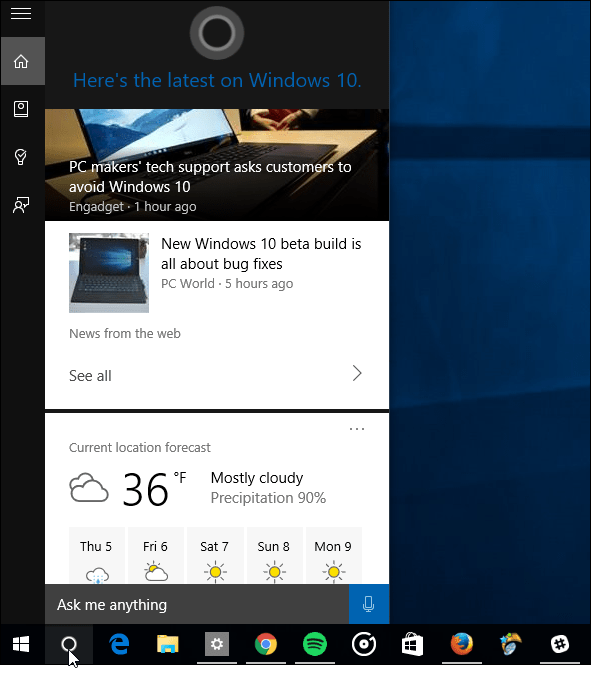
הסר את Cortana מסרגל המשימות
אם אתה רוצה לחסוך מקום בשורת המשימות ב-Windows 10, אתה יכול לנקות אותו על ידי הסרת תיבת החיפוש Cortana. זה לא מוריד את קורטנה, אתה עדיין יכול להשתמש בה, אבל זה מפנה מקום בשורת המשימות.
קרא: כיצד להסיר את תיבת החיפוש של Cortana מסרגל המשימות של Windows 10
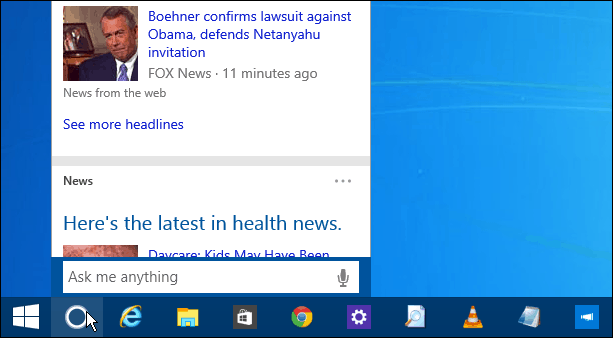
אלה רק כמה מהדברים שאתה יכול לעשות עם קורטנה. מיקרוסופט ממשיכה לעדכן אותה על בסיס קבוע, כך שתוכלו לצפות לתכונות נוספות ככל ש- Windows 10 ממשיך להתפתח.
מה הם הדברים המסודרים שאתה עושה עם קורטנה ב- Windows 10? השאירו תגובה למטה ויידעו אותנו.
![להלן מבט מוקדם על Cortana עבור Windows 10 [וידאו]](/templates/tips/dleimages/no_image.jpg)









השאר תגובה